Il y a quelques années, la vidéo était un outil marketing coûteux réservé aux plus grandes agences et marques. Mais depuis lors, la vidéo a prouvé sa valeur en tant que média extrêmement flexible avec des retours sur valeur élevés.
Aujourd’hui, les spécialistes du marketing du monde entier utilisent la vidéo pour présenter des produits et des services, aider les clients, donner une touche humaine au contenu et attirer davantage l’attention. Et nous le voyons régulièrement en action sur deux des plus grandes plateformes de création de contenu et de marketing : WordPress et YouTube.
Reconnaissant cela, les deux plates-formes ont rendu incroyablement facile pour quiconque – connaissant ou non le codage – d’intégrer des vidéos YouTube dans WordPress. Ce blog expliquera certaines des méthodes les plus simples et les plus efficaces pour intégrer des vidéos YouTube dans WordPress. Et quelques conseils à la fin vous permettront de trouver des façons créatives d’utiliser votre contenu YouTube-WordPress.
Intégrer des vidéos YouTube à l’aide de l’éditeur
Le moyen le plus simple d’intégrer des vidéos YouTube dans WordPress dans l’éditeur consiste à utiliser le protocole oEmbed. Cela vous permet d’intégrer des vidéos, des images et du texte d’un site à un autre simplement en utilisant l’URL source.
Voici comment procéder :
- Allez sur YouTube et trouvez la vidéo que vous souhaitez intégrer.
- Sélectionnez l’URL en haut du navigateur et copiez-la entièrement.
- Ensuite, allez dans votre éditeur visuel WordPress et placez le curseur là où vous voulez que la vidéo apparaisse.
- Collez l’URL de la vidéo et laissez WordPress la convertir automatiquement en une vidéo intégrée.
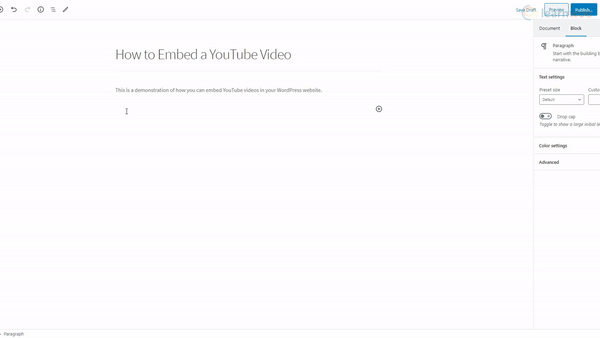
Oui, c’est aussi simple que ça. Assurez-vous simplement de garder ces directives à l’esprit lorsque vous utilisez la méthode oEmbed :
- Placez le lien d’intégration dans sa propre ligne. Cela signifie qu’il ne doit y avoir ni texte ni espace avant ou après le lien.
- N’ajoutez pas d’éléments d’alignement ou de style à l’URL. Cela peut envelopper l’URL dans le format HTML et annuler l’intégration.
- Seuls les liens vers des vidéos ou des playlists sont acceptés. Ne collez pas l’URL d’une chaîne YouTube.
Utilisation de la fonctionnalité d’ajout de blocs de l’éditeur
Une autre façon d’intégrer directement des vidéos YouTube à WordPress directement à l’aide de l’éditeur consiste à l’ajouter en tant que bloc. Voyons maintenant cette méthode.
Dans un article WordPress, vous aurez la possibilité de saisir du texte ou de choisir un autre type de bloc.
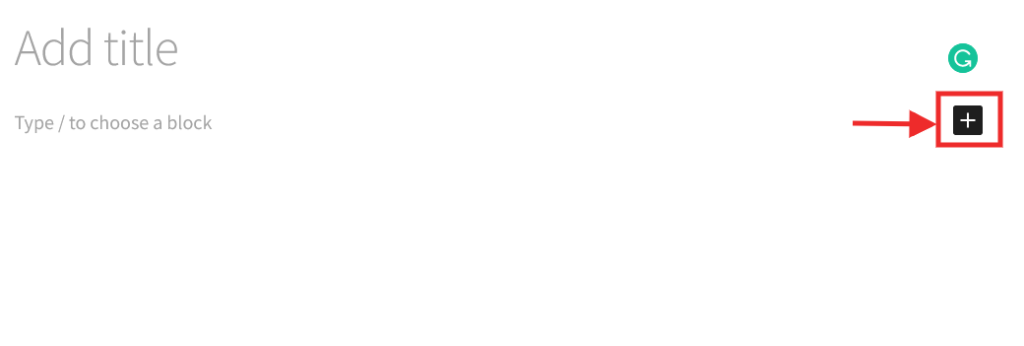
Cliquez sur le symbole Plus pour ajouter un type de contenu différent d’un paragraphe de texte, qui est la valeur par défaut dans l’éditeur de blocs WordPress. Vous obtiendrez un menu montrant différents types d’éléments que vous pouvez ajouter à votre publication.
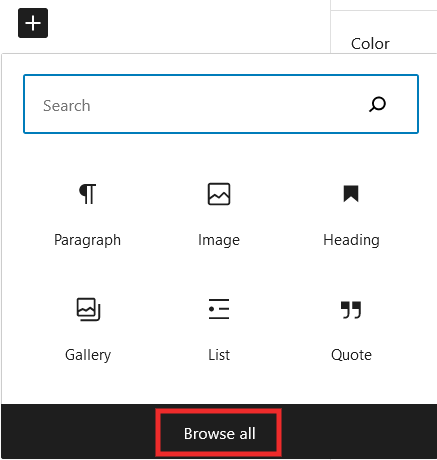
Cliquez sur Parcourir tout pour trouver la fonction d’intégration. Vous pouvez faire défiler jusqu’à la section d’intégration pour trouver l’option d’intégration de YouTube ou utiliser la barre de recherche pour la trouver.
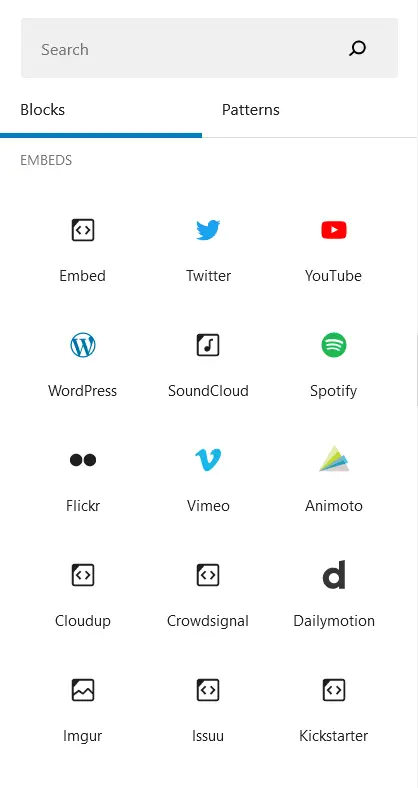
Cliquez sur YouTube ici. Copiez l’URL de la vidéo YouTube que vous souhaitez ajouter à votre publication WordPress et collez-la ici.
La vidéo sera maintenant intégrée à votre publication.
Notez que vous pouvez intégrer des vidéos provenant d’autres sources telles que Vimeo, Dailymotion, Twitter. D’autres sources comme Imgur et Flickr peuvent être utilisées pour héberger des images, et Spotify peut également être utilisé pour intégrer des morceaux de musique. Il existe d’autres services d’hébergement qui s’adressent à encore plus de types de contenu en plus d’eux. Jouez et découvrez si vous pouvez également utiliser ces services pour intégrer différents types de contenu sur votre site Web.
Intégrer des vidéos YouTube à l’aide de la méthode Iframe
Bien que la méthode oEmbed soit simple à suivre, elle ne vous offre aucune option de personnalisation avec laquelle jouer. Vous ne pouvez pas désactiver les commandes du lecteur de la vidéo intégrée, ni la définir sur la lecture automatique.
C’est là qu’intervient Iframe. Cette méthode d’intégration vous permet de contrôler exactement l’apparence et le fonctionnement de la vidéo sur votre site Web WordPress. Vous devrez suivre quelques étapes supplémentaires :
- Cliquez sur le bouton Partager sous la vidéo YouTube que vous souhaitez sur votre page WordPress.
- Ensuite, cliquez sur le bouton Intégrer.
- Ici, vous trouverez le code d’intégration iframe ainsi que quelques options personnalisables.
- Si vous souhaitez que la vidéo commence à un certain point, mettez la vidéo en pause à ce point et activez l’option « Démarrer à ».
- Vous pouvez également gérer les commandes du lecteur et le mode de confidentialité amélioré juste en dessous.
- Ensuite, copiez le code d’intégration et retournez sur votre site WordPress.
- Passez de votre éditeur visuel à l’éditeur de texte et collez le code d’intégration.
- Mettez à jour la publication et WordPress se convertira en une vidéo intégrée.
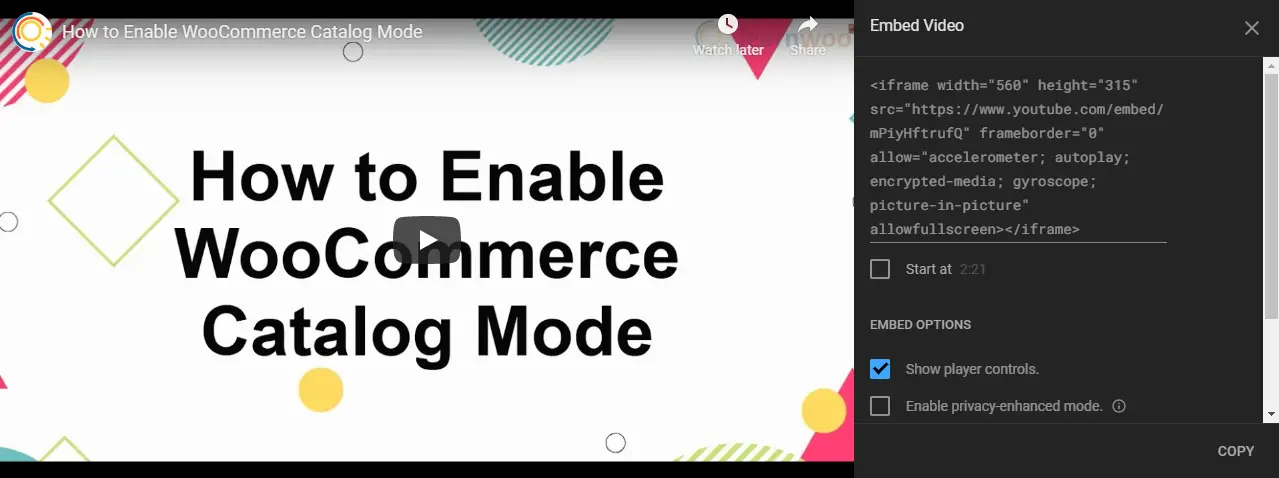
Intégrer des vidéos YouTube à l’aide d’outils d’intégration en ligne
Alors que la méthode iframe elle-même est livrée avec une longue liste d’options de personnalisation pour l’intégration de vidéos, YouTube ne les inclut pas toutes. Même la section « Échantillon de développeur » de YouTube est limitée à quelques options de personnalisation supplémentaires.
Pour profiter de tout ce que la méthode iframe a à offrir, vous pouvez essayer des outils d’intégration de vidéos YouTube en ligne comme Intégrer une vidéo YouTube. Le site Web vous permet de créer une longue liste de personnalisations et de créer un code que vous pouvez copier directement dans votre éditeur de texte WordPress.
Collez simplement l’URL de la vidéo, jouez avec les options d’intégration, puis copiez et collez le code iframe. Voici quelques options d’intégration auxquelles vous pouvez vous attendre sur YouTube Video Embed :
- Lecture automatique de la vidéo – Lit la vidéo automatiquement lorsque la page Web s’ouvre.
- Vidéo en boucle – La vidéo intégrée est lue en boucle de manière répétée.
- Afficher les annotations – Activez ou désactivez les annotations de texte dans la vidéo.
- Autoriser le plein écran – Les spectateurs peuvent ou ne peuvent pas regarder la vidéo en plein écran.
- Sous-titres codés – Activez ou désactivez les sous-titres codés sur la vidéo.
- Barre de progression – La barre de progression est visible tout au long de la vidéo ou se cache automatiquement après un certain temps.
- Vidéos similaires – Activez ou désactivez YouTube pour qu’il affiche des vidéos similaires à la fin de la vidéo.
- Titre de la vidéo – Contrôlez la visibilité du titre textuel de la vidéo.
- Heure de début – Heure à laquelle la vidéo commence.
- Heure de fin – Heure à laquelle la vidéo se termine.
- Disposition – Les dimensions de la vidéo restent fixes ou changent en fonction de la taille de l’écran.
- Alignement – La vidéo peut être alignée à gauche, au centre ou à droite.
- Rapport d’aspect – Le rapport d’aspect de la vidéo peut être 16:9, 4:3 ou 1:1.
- Largeur et Hauteur – Les dimensions de la vidéo en pixels.
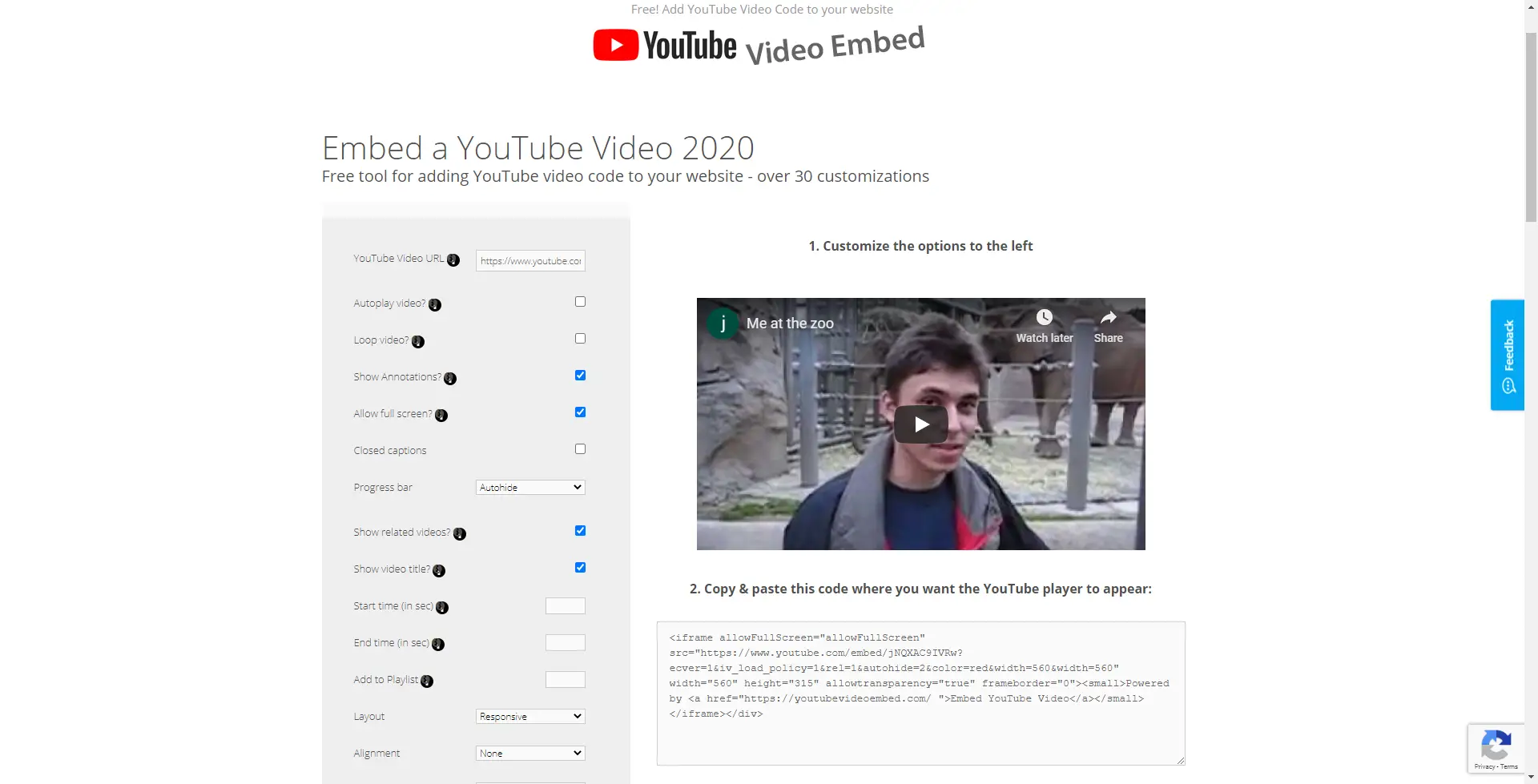
Bien qu’il existe d’autres plugins avec des fonctionnalités similaires dans le magasin de plugins WordPress, nous avons trouvé que YouTube Video Embed était un outil complet pour faire le travail.
Optimisation des pages intégrées
Les vidéos YouTube intégrées représentent une part importante du poids de la page d’une page Web. C’est pourquoi les mesures de performances montrent une augmentation des temps de chargement des pages après l’intégration d’une vidéo. Cela se produit parce que chaque fois que le navigateur d’un visiteur doit afficher votre page, un certain nombre de requêtes supplémentaires doivent être faites.
Les demandes de résolutions multiples, d’images et d’autres ressources ralentissent la page. Et si vous avez deux vidéos ou plus sur votre page, toutes vos techniques d’optimisation des pages ne signifiera pas grand-chose.
Une solution facile à ce problème est chargement paresseux vos vidéos YouTube intégrées. Le chargement différé est une technique qui ne charge que les ressources essentielles au moment du chargement de la page. D’autres ressources moins critiques comme les vidéos intégrées ne sont chargées que lorsque l’utilisateur clique sur le bouton de lecture.
Noter: Le chargement différé ne peut pas fonctionner si la vidéo YouTube intégrée est définie sur la lecture automatique.
Éviter le chargement paresseux garantit un gaspillage de données utilisateur, de temps de traitement, de temps de batterie et d’autres ressources système. Mais avec un bon plug-in de chargement paresseux installé, vous pouvez réduire le poids initial de la page, l’utilisation des ressources système et le poids initial de la page, ce qui améliore les performances de votre site Web.
La Plugin d’intégration de vidéos YouTube ELEX Optimize pour WordPress est un bon outil pour le but. Le plug-in imite une vidéo intégrée à l’aide d’une bannière prédéfinie et d’une icône YouTube, mais ne charge les vidéos intégrées qu’après que le visiteur a cliqué.
Vous pouvez télécharger le plugin gratuit à partir de Elextensions et installez-le sur votre site WordPress. Le plugin est livré avec un shortcode que vous pouvez utiliser pour intégrer la vidéo. Fournissez simplement l’URL de la vidéo et le lien de l’image de la bannière et vous êtes prêt à partir.
Le shortcode est : [eh_optimize_youtube_embed video=”VIDEO LINK” banner=”IMAGE URL” alternate_text=”ALTERNATE TEXT” width=”560″ height=”315″]
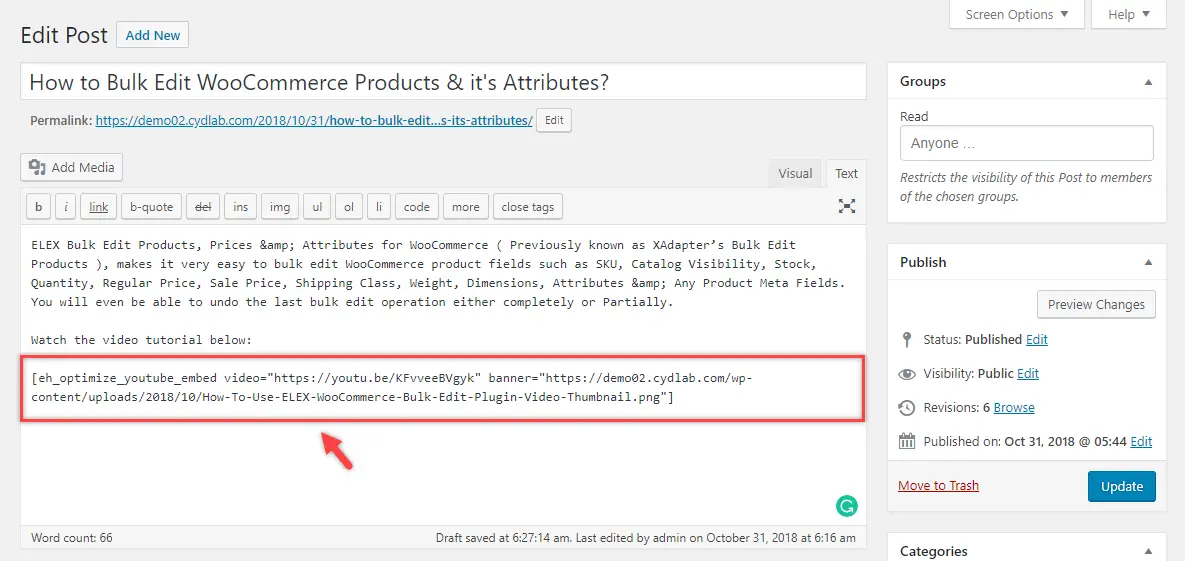
Intégration de vidéos dans la barre latérale
Une façon créative d’utiliser des vidéos YouTube dans WordPress consiste à les intégrer dans votre barre latérale. Au lieu de remplir votre barre latérale avec des suggestions de publications récentes sous forme de texte, vous pouvez utiliser des vidéos pour les maintenir engagés et sur votre site. Le processus d’intégration de vidéos YouTube dans votre barre latérale est simple.
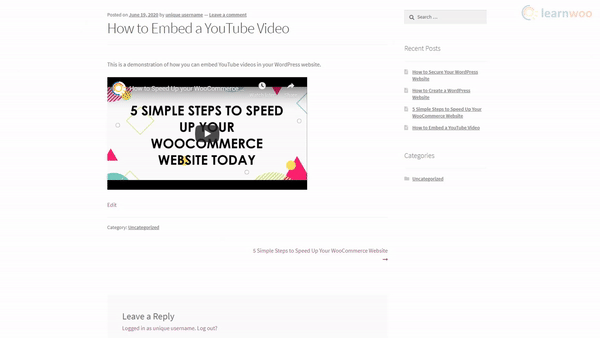
Dans votre tableau de bord d’administration, survolez « Apparence » et cliquez sur « Personnaliser ». Ensuite, cliquez sur ‘Widgets’, choisissez la barre latérale et cliquez sur ‘Ajouter un widget’.
Dans le champ de recherche, tapez vidéo et cliquez sur le résultat. Le widget vidéo sera ajouté à votre barre latérale. Maintenant, il vous suffit de « Ajouter une vidéo ». Choisissez « Insérer à partir de l’URL » dans la fenêtre contextuelle.
Collez le lien vidéo, attendez l’aperçu de la vidéo et cliquez sur « Ajouter au widget ». Enfin, cliquez sur « Publier » pour le mettre en ligne.
Créer une galerie vidéo sur WordPress
Une autre utilisation créative des intégrations YouTube consiste à créer une galerie vidéo sur WordPress. Si votre marque possède sa propre chaîne YouTube dédiée, vous pouvez rationaliser votre efforts de marketing de contenu en présentant l’intégralité de votre chaîne sur votre site Web.
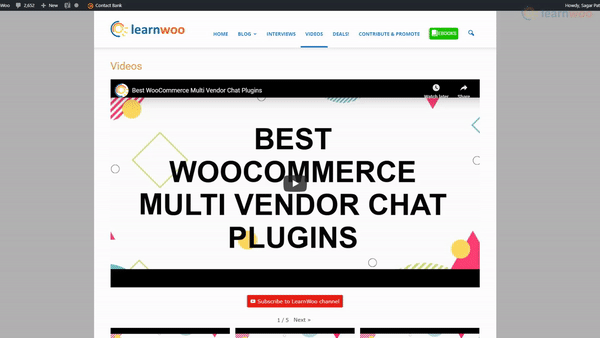
Vous pouvez utiliser des plugins comme Intégrer Plus et Galerie Envira pour créer votre propre galerie. Ces plugins sont également livrés avec des fonctionnalités telles que l’importation de zip, la diffusion en direct, la compatibilité de l’éditeur de blocs et bien d’autres pour rendre le processus sans effort et automatisé.
Avec cela, vous savez maintenant comment intégrer une vidéo YouTube dans WordPress, optimiser votre page Web, personnaliser votre barre latérale et créer une galerie vidéo par vous-même. Contactez-nous si vous avez des questions pertinentes.
Découvrez le tutoriel vidéo :




